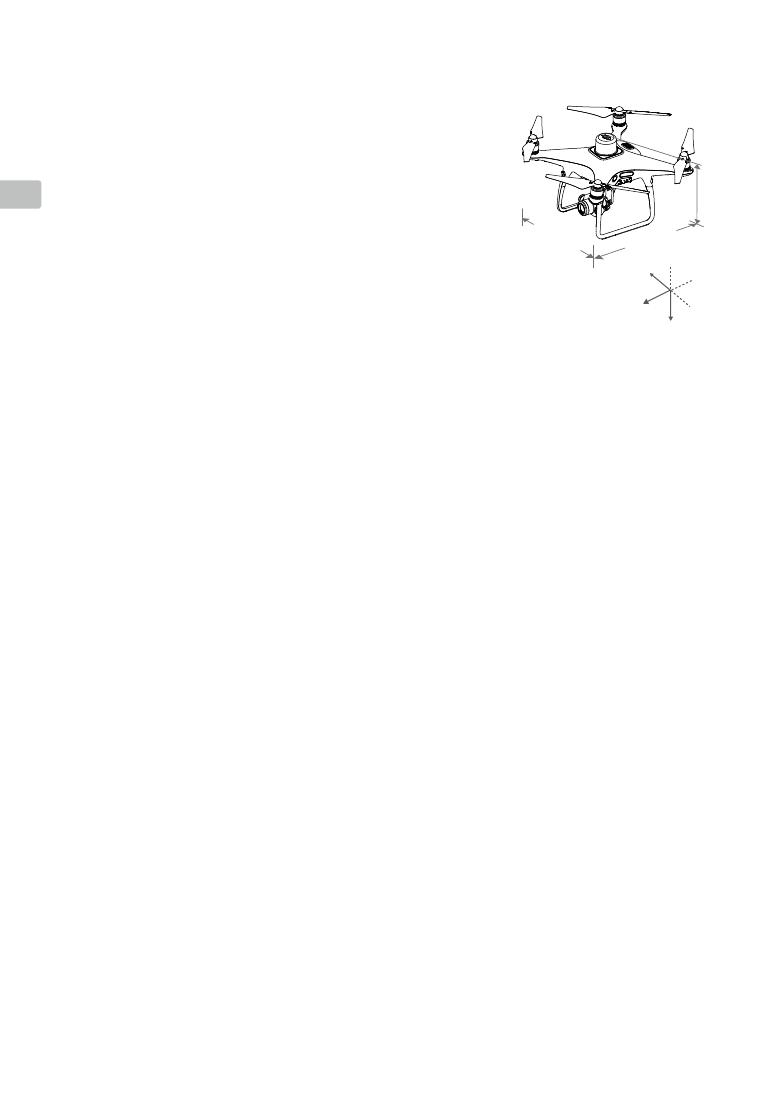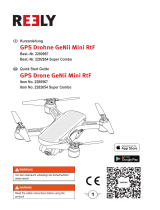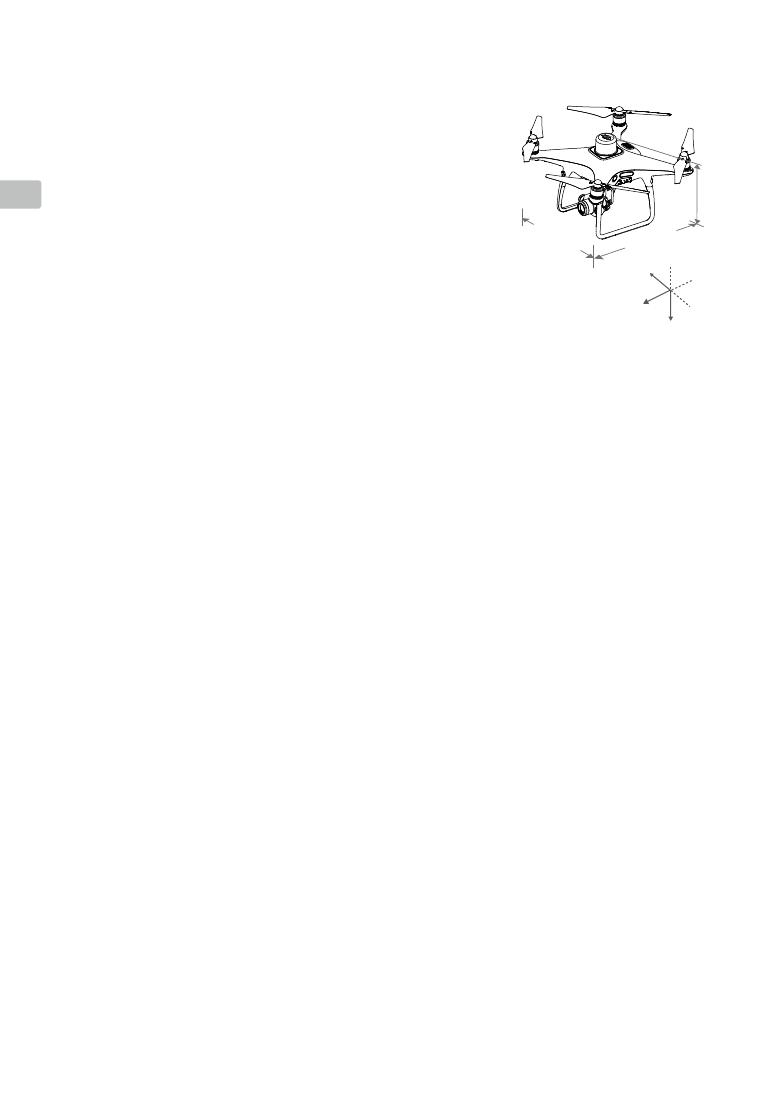
16
DE
Technische Daten
● Fluggerät
Gewicht (mit Akku & Propellern) 1391 g
Dienstgipfelhöhe über N.N. 6.000 m
Max. Steiggeschwindigkeit 6 m/s (im automatischen Flug);
5 m/s (bei manueller Steuerung)
Max. Sinkgeschwindigkeit 3 m/s
Max. Fluggeschwindigkeit 50 km/h (Modus „P“); 58 km/h (Modus „A“)
Max. Flugzeit etwa 30 Minuten
Betriebstemperatur 0 bis 40 °C
Betriebsfrequenz 2,400 GHz bis 2,483 GHz (Europa, Japan, Korea)
5,725 GHz bis 5,850 GHz (USA, China)
EIRP 2,4 GHz
CE (Europa)/MIC (Japan)/KCC (Korea): < 20 dBm
5,8 GHz
FCC (USA)/SRRRC (China)/NCC (Taiwan (China)): < 26 dBm
Schwebeuggenauigkeit RTK ist aktiviert und funktioniert ordnungsgemäß:
Vertikal: ±0,1 m, horizontal: ±0,1 m
RTK ist deaktiviert:
Vertikal: ±0,1 m (mit optischer Positionsbestimmung); ±0,5 m (mit GNSS-Positionsbestimmung)
Horizontal: ±0,3 m (mit optischer Positionsbestimmung); ±1,5 m (mit GNSS-Positionsbestimmung)
Bildpositionsversatz Die Position des Kamerazentrums steht im Verhältnis zum Phasenzentrum der Onboard D-RTK-
Antenne unter der Fluggerätachse: (36, 0 und 192 mm) bereits auf die Bildkoordinaten in den EXIF-
Daten angewendet. Die positiven x-, y- und z-Achsen des Fluggeräts zeigen nach vorn, rechts und
nach unten.
● GNSS
Hochempndliches GNSS mit einer
Frequenz
GPS + BeiDou + Galileo* (Asien); GPS + GLONASS + Galileo* (andere Regionen)
Multifrequenz-Multisystem, hochpräzises
RTK GNSS
Verwendete Frequenz
GPS: L1/L2; GLONASS: L1/L2; BeiDou: B1/B2; Galileo*: E1/E5
Erste feste Zeit: < 50 s
Positioniergenauigkeit: Vertikal 1,5 cm + 1 ppm (RMS); Horizontal 1 cm + 1 ppm (RMS).
1 ppm deutet auf einen Fehler von 1 mm je 1 km zurückgelegter Strecke hin.
Geschwindigkeitsgenauigkeit: 0,03 m/s
● Kartierungsfunktionen
Kartierungsgenauigkeit** Die Kartierungsgenauigkeit erfüllt die Anforderungen der ASPRS-Genauigkeitsstandards für digitale
Orthophotos Klasse III.
Bodenauösung (GSD) (H/36,5) cm/Pixel, H steht für die Fluggeräthöhe in Bezug auf den Aufnahmebereich (Einheit: m).
Erfassungsezienz Max. Betriebsbereich von ca. 1 km
2
für einen einzelnen Flug (in einer Höhe von 182 m, d. h.
GSD ist ca. 5 cm/Pixel, erfüllt die Anforderungen der ASPRS-Genauigkeitsstandards für digitale
Orthophotos Klasse III).
● Gimbal
Kontrollierter Bereich Nickachse: -90° bis +30°
● Sichtsystem
Geschwindigkeitsbereich ≤ 50 km/h bei 2 m über dem Boden mit angemessener Beleuchtung
Höhenbereich 0 bis 10 m
Betriebsbereich 0 bis 10 m
Hinderniserkennungsbereich 0,7 bis 30 m
Betriebsumgebung Oberächen mit deutlichen Konturen und ausreichender Beleuchtung (> 15 lux)
● Infrarotsensorsystem
Hinderniserkennungsbereich 0,2 bis 7 m
Betriebsumgebung Dius reektierende Oberächen mit >8 % Reexionsgrad (Mauern, Bäume, Menschen usw.)
● Kamera
Sensor 1" CMOS, tatsächliche Anzahl der Pixel: 20M
Objektiv Sichtfeld (FOV) 84°, 8,8 mm (entspricht 35-mm-Format: 24 mm), f/2.8 bis f/11, Autofokus auf 1 m
bis ∞
* wird später unterstützt
** Die tatsächliche Genauigkeit hängt von den Lichtverhältnissen, den Oberächenstruktur, der Fluggeräthöhe, der verwendeten Kartierungs-
Software und anderen Faktoren bei der Aufnahme ab.
Y
2
8
9,5 mm
289
,
5
m
m
213 mm
X
Z